2022北京冬奥会可视化
提示:文章写完后,目录可以自动生成,如何生成可参考右边的帮助文档
文章目录
- 前言
- 一、数据集
- 二、Pycharm
前言
提示:以下是本篇文章正文内容,下面案例可供参考
一、数据集
1.下载数据集:网址点关注私发
2.转为csv文件保存到本地
3.navicat 连接到MySQL数据库
4.打开nacvicat,选择sys,点击导入向导,将转好的csv文件导入数据库,将表命名为peiking
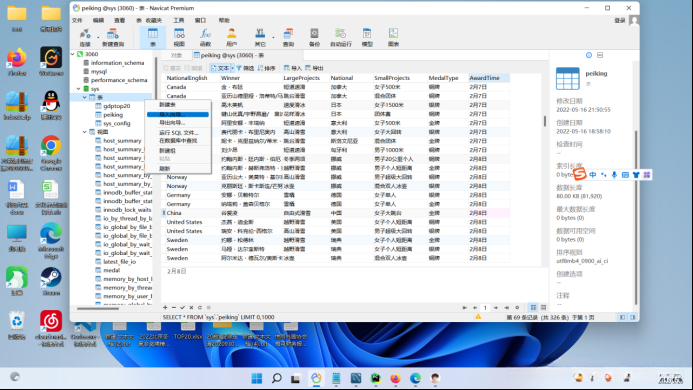
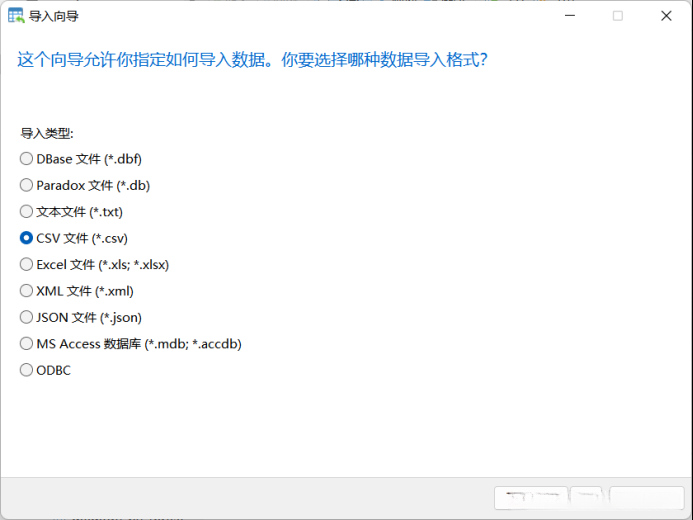
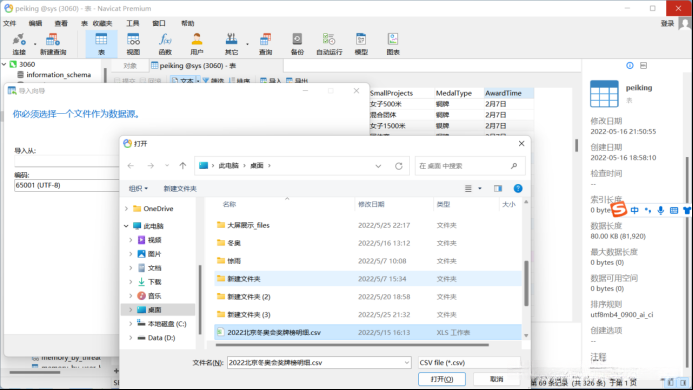
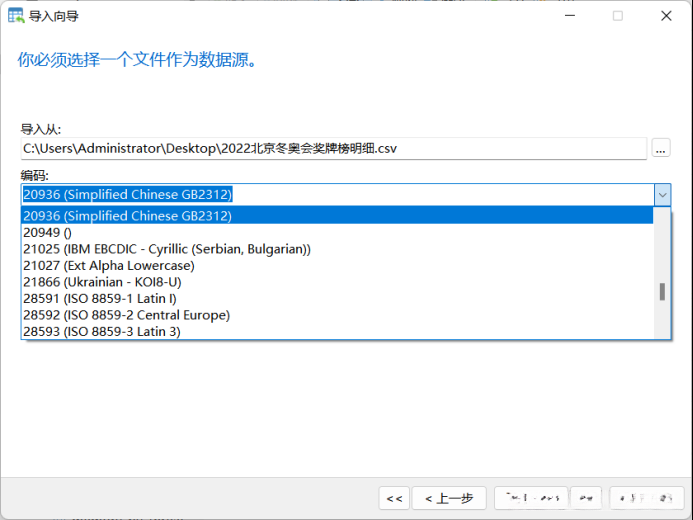
选择编码20906(GB2312)
5.添加字段名:National(国家),NationalEnglish(国家英文),Winner(获奖选手), LargeProject(大项项目),SmallProject(小项项目),MedalType(奖牌类型),AwardTime(获奖日期)
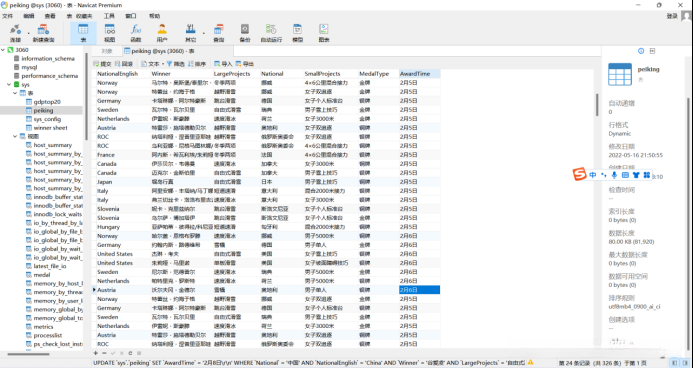
二、Pycharm
1.打开Pycharm(注意社区版的不行哦),点击右侧的数据库

2.添加数据源选择MySQL
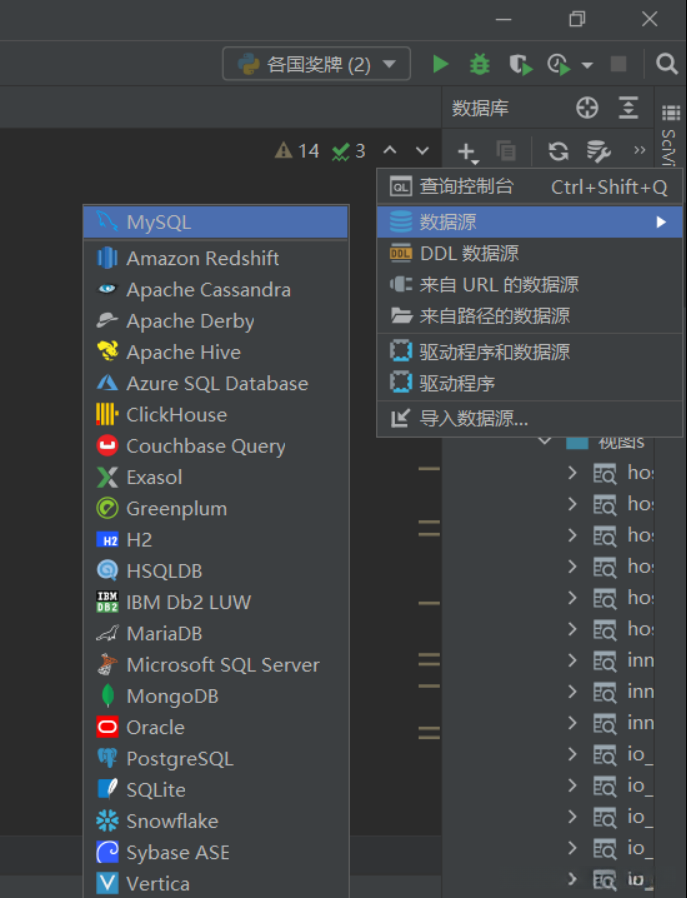
3.输入端口等信息,测试连接后确定
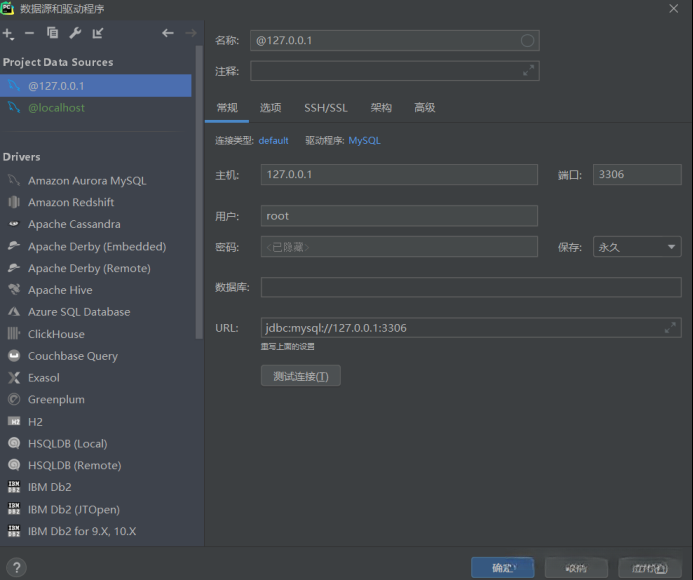
4.新建一个test.py测试数据库连接
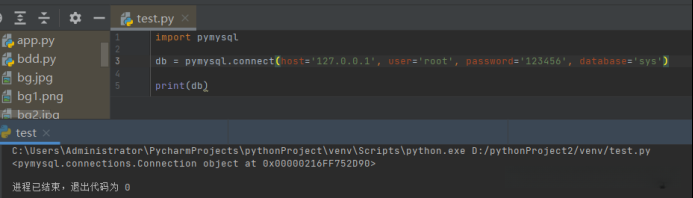
import pymysql
db = pymysql.conner(host='127.0.0.1', user='root', password = '123456', database ='sys')
print(db)5.在文件->设置->项目->Python编辑器左下角的+号导入需要的库:numpy,pandas,pyecharts,pymysql
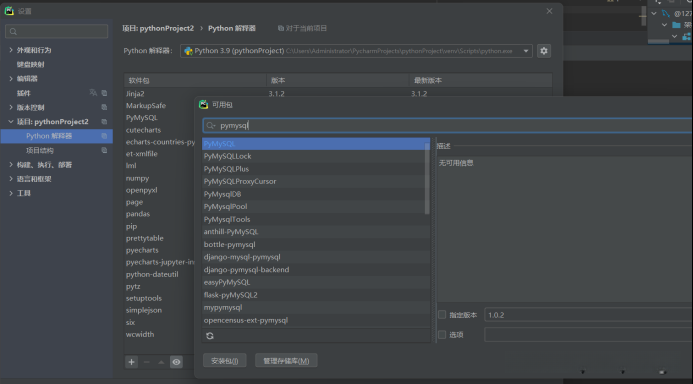
6.点击peiking选择跳到查询数据台
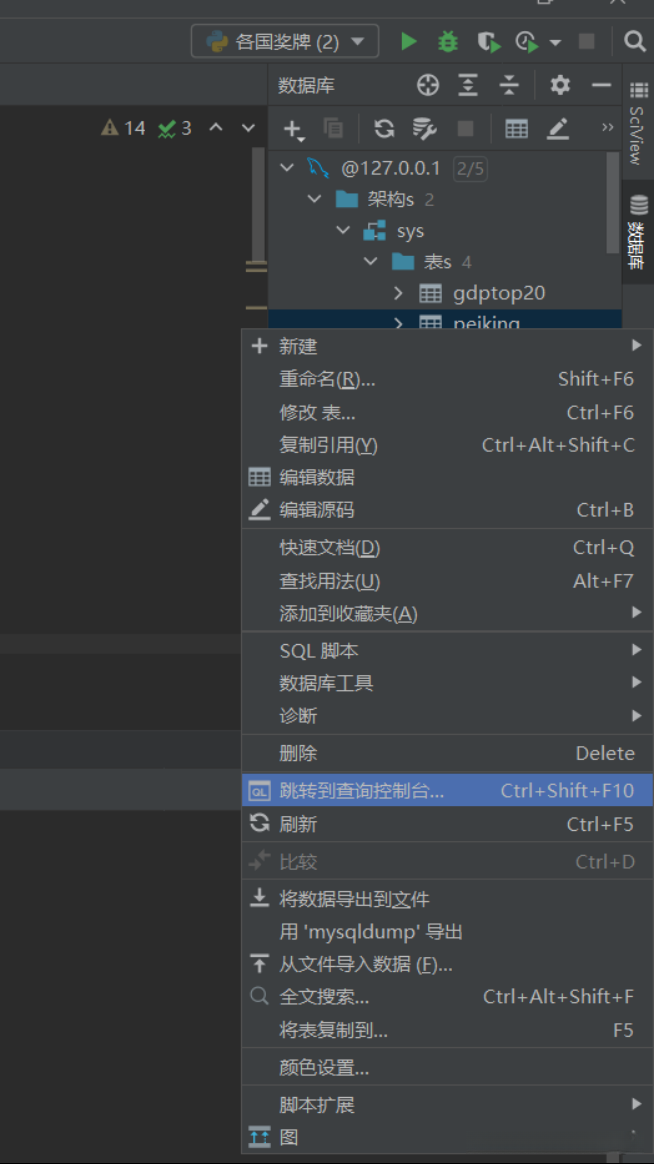
use sys;#打开sys数据库
SELECT National as 国家, COUNT(*) as 次数 FROM peiking GROUP BY National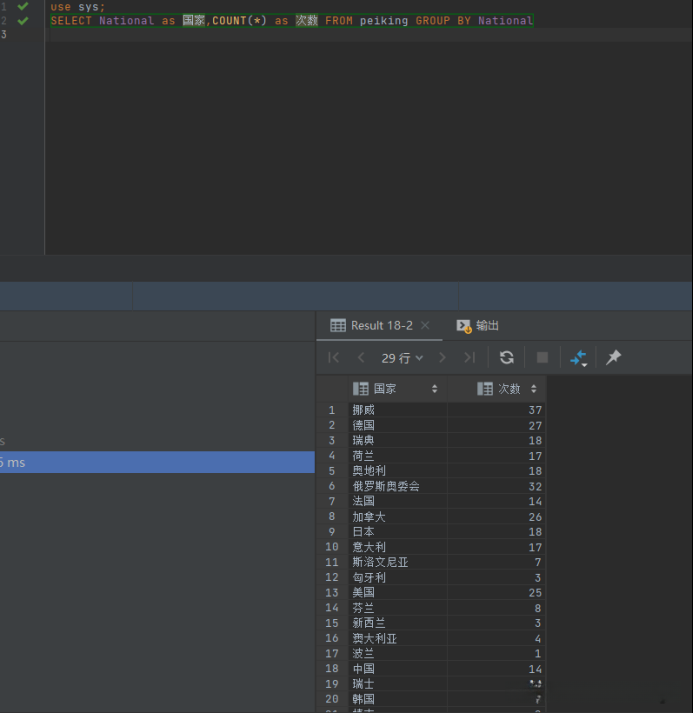
7.
mport pandas as pd
import numpy as np
import pymysql
from pyecharts import options as opts
from pyecharts.charts import Map, Page, Grid, Bar, Pie
db = pymysql.connect(host='127.0.0.1', user='root', password='123456',database='sys')
cursor = db.cursor() #创建游标
sql = "SELECT NationalEnglish as 国家,COUNT(*) as 奖牌总数 FROM sys.peiking GROUP BY NationalEnglish"
cursor.execute(sql) #游标执行sql语句
results = np.array(cursor.fetchall()) 将游标经过的结果获取到np数组中
print(results)#打印结果注意:必须得用国家英文,不然在用Map的时候不显示
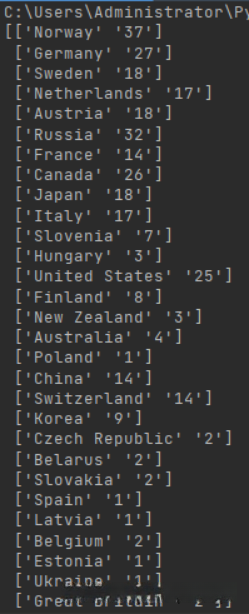
def map_one() -> Map:
world = (
Map(init_opts=opts.InitOpts(bg_color="#00589F", chart_id="c8f99c89c25d4e6a803bf283bad2a7ed"))
.add('', results, 'world', is_roam=True) # 地图类型
.set_global_opts(
title_opts=opts.TitleOpts(title='Medal top'),
visualmap_opts=opts.VisualMapOpts(
max_=40,
min_=0,
is_piecewise=True
) # 定义图例为分段型,默认为连续的图例
)
.set_series_opts(label_opts=opts.LabelOpts(is_show=False))
)
return world
world = map_one()
world.render('各国奖牌榜.html')
8.在控制台执行sql语句
SELECT Winner as 选手,COUNT(*) as 次数 FROM peiking GROUP BY Winner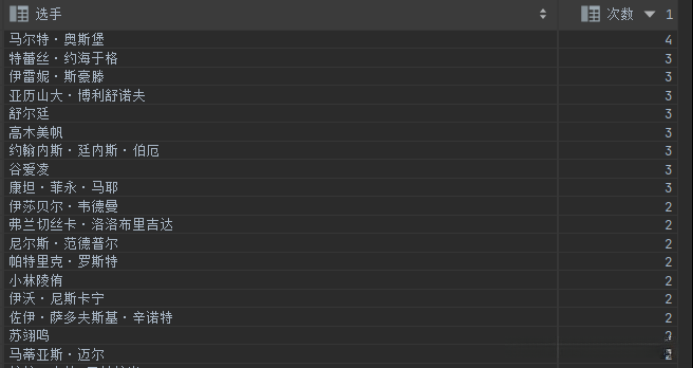
查询各获奖选手的获奖次数,保存为winner sheet
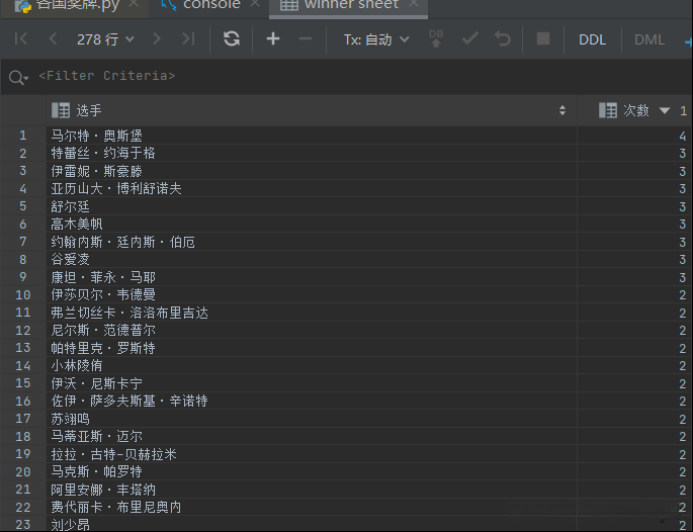
sql2 = "select * from sys.`winner sheet` order by 次数 desc" #从winner sheet中按获奖次数多少进行从大到小排序
cursor2 = db.cursor()
cursor2.execute(sql2)
data1 = np.array(cursor2.fetchall())
print(data1[:9, ])#取前十位的数据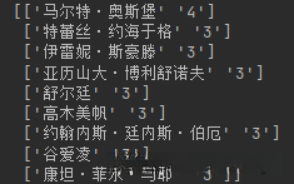
def grid_three() -> Grid:
bar2 = (
Bar(init_opts=opts.InitOpts(bg_color="#00589F", chart_id="f23147132e1e4aaeae77c06524280e19"))
.add_xaxis([str(x) for x in data1[:1, 0]])
.add_yaxis('奖牌数', [str(x) for x in data1[:1, 1]], stack=0, gap='0%')
.reversal_axis()
.set_global_opts(
title_opts=opts.TitleOpts(title='个人榜'),
xaxis_opts=opts.AxisOpts(
name='数量(个)',
min_=1,
max_=5
),
)
.set_series_opts(label_opts=opts.LabelOpts(is_show=False)
)
)
return bar2
bar2 = grid_three()
bar2.render("个人榜.html")
def grid_two() -> Grid:
bar1 = (
Bar(init_opts=opts.InitOpts(bg_color="#00589F", chart_id="dbfe18e7a10d4739940b7f3c2e583300"))
.add_xaxis([str(x) for x in data2[:, 0]])
.add_yaxis('金牌数', [str(x) for x in data2[:, 1]], stack=0, gap='0%')
.set_global_opts(
title_opts=opts.TitleOpts(title='金牌数'),
xaxis_opts=opts.AxisOpts(
name='数量(个)',
name_gap=30,
axislabel_opts={'rotate': 45},
),
)
.set_series_opts(label_opts=opts.LabelOpts(is_show=False)
)
)
return bar1
bar1 = grid_two()
bar1.render("金牌数.html")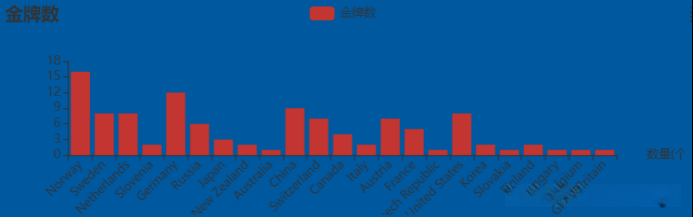
def grid_one() -> Grid:
bar1 = (
Bar(init_opts=opts.InitOpts(bg_color="#00589F", chart_id="fd91b77a860f429c8877f154593c15e2"))
.add_xaxis([str(x) for x in results[:, 0]])
.add_yaxis('奖牌数', [str(x) for x in results[:, 1]])
.set_global_opts(
title_opts=opts.TitleOpts(title='奖牌数'),
xaxis_opts=opts.AxisOpts(
name='数量(个)',
name_gap=30,
axislabel_opts={'rotate': 45},
),
)
.set_series_opts(label_opts=opts.LabelOpts(is_show=False)
)
)
return bar1
bar1 = grid_one()
bar1.render("奖牌数.html")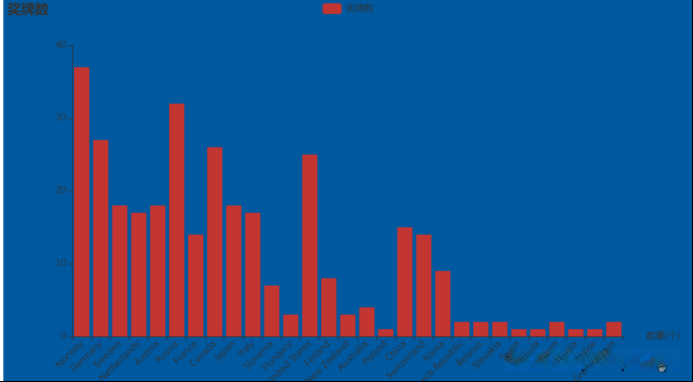
sql1 = "SELECT LargeProjects as 项目,COUNT(*) as 次数 FROM sys.peiking GROUP BY LargeProjects"
cursor1 = db.cursor()
cursor1.execute(sql1)
data = np.array(cursor1.fetchall())
print(data)
def pie_one() -> Pie:
rou = (
Pie(init_opts=opts.InitOpts(bg_color="#00589F", chart_id="24b49ca8304f49c8bd2fdefb031f7663"))
.add('', [list(z) for z in zip(data[:, 0], data[:, 1])])
.set_global_opts(
title_opts=opts.TitleOpts("各项目一览"),
legend_opts=opts.LegendOpts(is_show=False)
)
.set_series_opts(label_opts=opts.LabelOpts(is_show=False))
)
return rou
rou = pie_one()
rou.render("各项目一览.html")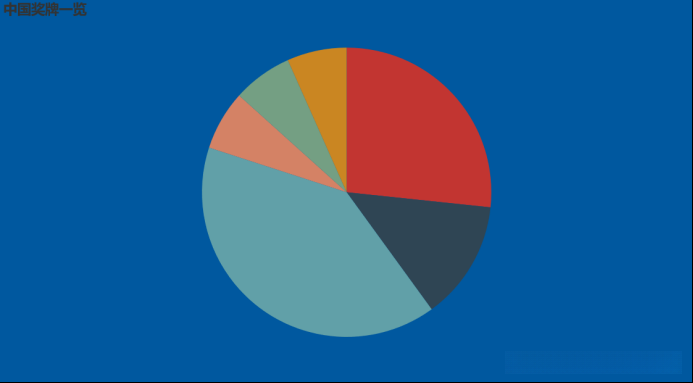
def main_title() -> Pie:
c = (
Pie(init_opts=opts.InitOpts(bg_color='#00589F'))
.set_global_opts(title_opts=opts.TitleOpts(title="冬奥会可视化平台",
title_textstyle_opts=opts.TextStyleOpts(font_size=36,
color='#FFFFFF'),
pos_left='center', pos_top='middle'))
)//pos_top :图例组件离容器上侧的距离
return c
c = main_title()
c.render("冬奥可视化平台.html")
page = Page(layout=Page.DraggablePageLayout, page_title="大屏展示")
page.add(main_title(), map_one(), grid_base(), pie_one(), grid_one(), )
page.render("图表.html")最后用Page将多个画布渲染到同一页面
将画布拖拽到合适位置,并点击 Save Config 会生成一个chart_config.json文件,将其下载并放到项目目录下。这个json文件保留着之前拖拽之后页面的数据,
添加:Page.save_resize_html(“图表.html”, cfg_file=“chart_config.json”, dest=“test.html”)
并将page.render(“图表.html”)注释掉
重新根据chart_config.json渲染

要源码找我
